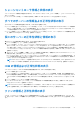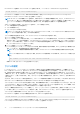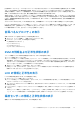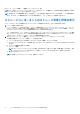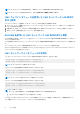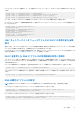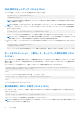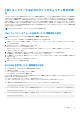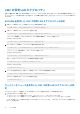Users Guide
Table Of Contents
- Dell PowerEdge VRTX 向け Chassis Management Controller バージョン 2.2 ユーザーズ ガイド
- 目次
- 概要
- CMC のインストールと設定
- 作業を開始する前に
- CMC ハードウェアの取り付け
- 管理ステーションへのリモートアクセスソフトウェアのインストール
- ウェブブラウザの設定
- CMC への初期アクセスのセットアップ
- CMC にアクセスするためのインタフェースおよびプロトコル
- CMC ファームウェアのダウンロードとアップデート
- シャーシの物理的な場所とシャーシ名の設定
- CMC の日付と時刻の設定
- シャーシ上のコンポーネントを識別するための LED の設定
- CMC プロパティの設定
- CMC ウェブインタフェースを使用した iDRAC 起動方法の設定
- RACADM を使用した iDRAC 起動方法の設定
- CMC ウェブインタフェースを使用したログインロックアウトポリシー属性の設定
- RACADM を使用したログインロックアウトポリシー属性の設定
- 冗長 CMC 環境について
- 前面パネルの設定
- CMC へのログイン
- ファームウェアのアップデート
- CMC ファームウェアのダウンロード
- 現在インストールされているファームウェアのバージョンの表示
- CMC ファームウェアのアップデート
- シャーシインフラストラクチャファームウェアのアップデート
- サーバー iDRAC ファームウェアのアップデート
- サーバーコンポーネントファームウェアのアップデート
- ファームウェアインベントリの表示
- CMC ウェブインタフェースを使用したシャーシインベントリレポートの保存
- CMC ウェブインタフェースを使用したネットワーク共有の設定
- Lifecycle Controller のジョブ操作
- サーバーコンポーネントファームウェアのロールバック
- サーバーコンポーネントファームウェアのアップデート
- スケジュールされたサーバーコンポーネントファームウェアジョブの削除
- CMC Webインターフェイスを使用したストレージ コンポーネントのアップデート
- CMC を使用した iDRAC ファームウェアのリカバリ
- シャーシ情報の表示とシャーシとコンポーネントの正常性状態の監視
- CMC の設定
- サーバーの設定
- スロット名の設定
- iDRAC ネットワークの設定
- iDRAC 仮想 LAN タグの設定
- 最初の起動デバイスの設定
- サーバー FlexAddress の設定
- リモートファイル共有の設定
- サーバー設定複製を使用したプロファイル設定の実行
- サーバープロファイルページへのアクセス
- プロファイルの追加または保存
- プロファイルの適用
- プロファイルのインポート
- プロファイルのエクスポート
- プロファイルの編集
- プロファイルの削除
- プロファイル設定の表示
- 保存プロファイル設定の表示
- プロファイルログの表示
- 完了状態とトラブルシューティング
- プロファイルの Quick Deploy
- サーバープロファイルのスロットへの割り当て
- 起動 ID プロファイル
- 起動 ID プロファイルの保存
- 起動 ID プロファイルの適用
- 起動 ID プロファイルのクリア
- 保存起動 ID プロファイルの表示
- 起動 ID プロファイルのインポート
- 起動 ID プロファイルのエクスポート
- 起動 ID プロファイルの削除
- 仮想 MAC アドレスプールの管理
- MAC プールの作成
- MAC アドレスの追加
- MAC アドレスの削除
- MAC アドレスの非アクティブ化
- シングルサインオンを使った iDRAC の起動
- リモートコンソールの起動
- アラートを送信するための CMC の設定
- ユーザーアカウントと権限の設定
- ユーザーのタイプ
- ルートユーザー管理者アカウント設定の変更
- ローカルユーザーの設定
- Active Directory ユーザーの設定
- サポートされている Active Directory の認証機構
- 標準スキーマ Active Directory の概要
- 標準スキーマ Active Directory の設定
- 拡張スキーマ Active Directory 概要
- 拡張スキーマ Active Directory の設定
- 汎用 LDAP ユーザーの設定
- シングルサインオンまたはスマートカードログイン用 CMC の設定
- CMC にコマンドラインコンソールの使用を設定する方法
- FlexAdress および FlexAddress Plus の使用
- ファブリックの管理
- 電力の管理と監視
- シャーシストレージの管理
- ストレージコンポーネントの状態の表示
- ストレージトポロジの表示
- CMC ウェブインタフェースを使用した SPERC のフォールトトレランストラブルシューティング情報の表示
- CMC ウェブインタフェースを使用したスロットへの仮想アダプタの割り当て
- ストレージコントローラでのフォールトトレランス
- セキュリティキーの不一致
- CMC ウェブインタフェースを使用したコントローラプロパティの表示
- RACADM を使用したコントローラプロパティの表示
- ストレージコントローラの設定
- 共有 PERC コントローラ
- CMC ウェブインタフェースを使用した RAID コントローラの有効化または無効化
- RACADM を使用して RAID コントローラの有効または無効にする
- RACADM を使用した外付け RAID コントローラのフォールトトレランスを有効または無効にする
- CMC ウェブインタフェースを使用した物理ディスクプロパティの表示
- RACADM を使用した物理ディスクドライブプロパティの表示
- 物理ディスクと仮想ディスクの識別
- CMC Webインターフェイスを使用したグローバル ホット スペアの割り当て
- RACADM を使用したグローバルホットスペアの割り当て
- 物理ディスクの回復
- CMC ウェブインタフェースを使用した仮想ディスクプロパティの表示
- RACADM を使用した仮想ディスクプロパティの表示
- CMC Webインターフェイスを使用した仮想ディスクの作成
- 暗号化キーの管理
- 仮想ディスクの暗号化
- 外部設定のロック解除
- 暗号消去
- 仮想ディスクへの仮想アダプタアクセスポリシーの適用
- CMC ウェブインタフェースを使用した仮想ディスクプロパティの変更
- エンクロージャ管理モジュール
- CMC ウェブインタフェースを使用したエンクロージャプロパティの表示
- PCIe スロットの管理
- トラブルシューティングとリカバリ
- LCD パネルインタフェースの使用
- よくあるお問い合わせ(FAQ)
CMC ネットワークおよびログインセキュリティ設定の実
行
CMC の IP アドレスブロック機能およびユーザーブロック機能を利用すると、パスワード推測の試みによるセキュリティ問題を防
止できます。この機能は広範な IP アドレス、ならびに CMC にアクセスできるユーザーをブロックできます。デフォルトでは、IP
アドレスブロック機能は CMC で有効に設定されています。CMC ウェブインタフェースまたは RACADM を使用して IP 範囲属性
を設定できます。IP アドレスブロック機能およびユーザーブロック機能を利用する場合は、CMC ウェブインターフェイスまたは
RADCADM を使用してオプションを有効にします。ログインロックアウトポリシー設定を行うと、特定のユーザーまたは IP アドレ
スにログインしようとして失敗する数を設定できます。この制限を超えると、ブロックされたユーザーは、ペナルティ時間が経過
した後にのみログインできます。
メモ: IP アドレスによるブロックは、IPV4 アドレスのみに適用されます。
CMC ウェブインタフェースを使用した IP 範囲属性の設定
メモ: 次のタスクを行うには、シャーシ設定システム管理者 の権限が必要です。
CMC ウェブインタフェースを使用して IP 範囲属性を設定するには、次を実行します。
1. 左側のペインで、[シャーシ概要] に移動し、[ネットワーク ] > [ ネットワーク] をクリックします。[ネットワーク設定 ]
ページが表示されます。
2. IPv4 設定セクションで、[詳細設定] をクリックします。
[ログインセキュリティ] ページが表示されます。
ログインセキュリティページにアクセスする別の方法は、左側のペインで [シャーシ概要] に移動して[セキュリティ] >
[ ログイン]をクリックします。
3. IP 範囲チェック機能を有効にするには、[IP 範囲 ]セクションで [IP 範囲有効] オプションを選択します。
[IP 範囲アドレス] および [IP 範囲マスク] フィールドがアクティブになります。
4. [IP 範囲アドレス] および [IP 範囲マスク] フィールドで、CMC アクセスからブロックする IP アドレスの範囲と IP 範囲マス
クを入力します。
詳細については
オンラインヘルプ
を参照してください。
5. [適用] をクリックして設定を保存します。
RACADM を使用した IP 範囲属性の設定
RACADM を使用して、以下の CMC の IP 範囲属性を設定できます。
● IP 範囲チェック機能
● CMC アクセスからブロックする IP アドレスの範囲
● CMC アクセスからブロックする IP 範囲マスク
IP フィルタは、受信ログインの IP アドレスを指定された IP アドレス範囲と比較します。受信 IP アドレスからのログインは、以下
の両方が一致したときのみ許可されます。
● [cfgRacTuneIpRangeMask](ビットワイズ)および受信 IP アドレス
● [cfgRacTuneIpRangeMask](ビットワイズ)および [cfgRacTuneIpRangeAddr] で指定された IP アドレス
● IP 範囲チェック機能を有効化するには、cfgRacTuning グループで次のプロパティを使用します。
cfgRacTuneIpRangeEnable <0/1>
● CMC アクセスをブロックする IP アドレスの範囲を指定するには、cfgRacTuning グループで次のプロパティを使用します。
cfgRacTuneIpRangeAddr
● CMC アクセスをブロックする IP 範囲マスクを指定するには、cfgRacTuning グループで次のプロパティを使用します。
cfgRacTuneIpRangeMask
CMC の設定 79